[Fixed] Kenapa Layar Laptopku Ijo?

Apa layar laptop sampeyan dumadakan dadi ijo sing ora dikarepake? Yen mangkono, sampeyan ora mung ana ing kahanan sing mbingungake iki. Ngerteni kenapa layar laptop katon ijo lan nemokake solusi sing efektif bisa nylametake sampeyan saka frustasi lan potensial mundhut data. Ing makalah iki, kita bakal njelajah kemungkinan penyebab masalah iki lan menehi langkah praktis kanggo ngatasi masalah lan nyegah, supaya pengalaman komputasi sing luwih lancar lan nyenengake.
1. Kenapa Layar Laptopku Ijo?
Ana sawetara alasan kenapa layar laptop katon ijo. Ayo goleki sawetara sebab potensial:
1.1 Masalah Kabel Tampilan
Salah sawijining kemungkinan yaiku kabel tampilan sing rusak utawa longgar. Yen kabel sing nyambungake motherboard laptop menyang layar rusak utawa ora disambungake kanthi bener, bisa nyebabake tampilan ora normal, kayata werna ijo. Mriksa kabel lan mesthekake sambungan sing bener bisa mbantu ngatasi masalah kasebut.
1.2 Masalah Driver Graphics
Pembalap grafis sing lawas utawa ora kompatibel kadhangkala bisa nyebabake warna sing ora biasa ing layar sampeyan. Pembalap grafis tanggung jawab kanggo nggawe gambar lan video, lan yen nemoni masalah, bisa nyebabake tampilan warna sing salah. Yen sampeyan durung nindakake, coba nganyari driver grafis menyang versi paling anyar sing kasedhiya saka pabrikan.
1.3 Kertu Grafis Gagal
A kertu grafis malfunctioning uga bisa dadi sabab potensial. Yen kertu grafis laptop sampeyan ngalami masalah hardware, bisa nyebabake reproduksi warna sing ora normal ing layar. Ing kasus kaya mengkono, ngubungi teknisi profesional utawa tim dhukungan pabrikan laptop kanggo pitulungan luwih becik.
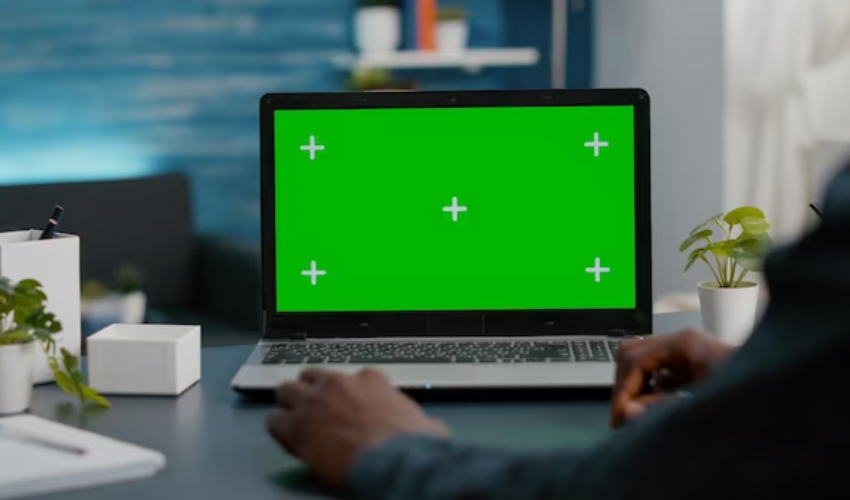
1.4 Setelan Tampilan
Setelan tampilan sing salah kadhangkala bisa nyebabake werna ijo ing layar. Sampeyan kudu mriksa setelan tampilan laptop kanggo mesthekake yen ora ana pangaturan utawa prasetel sing nyebabake masalah kasebut. Ngreset setelan tampilan menyang nilai standar bisa mbantu mbenerake masalah kasebut.
1.5 Faktor Lingkungan
Lingkungan sekitar uga bisa mengaruhi tampilan warna layar laptop sampeyan. Kahanan cahya tartamtu utawa piranti elektronik ing cedhak sing ngetokake interferensi elektromagnetik bisa nyebabake werna ijo. Nyoba laptop ing macem-macem lokasi utawa kahanan cahya bisa mbantu nemtokake manawa faktor eksternal mengaruhi warna layar.
1.6 Cacat Hardware
Ing sawetara kasus, cacat hardware ing layar dhewe bisa nyebabake werna ijo. Yen langkah-langkah sing kasebut ing ndhuwur ora bisa digunakake, kesalahan bisa uga ana ing komponen internal layar. Ing kasus kaya mengkono, dianjurake kanggo njaluk bantuan profesional utawa hubungi dhukungan saka pabrikan laptop.
Elinga, iki mung panyebab potensial, lan alasan nyata kanggo layar laptop katon ijo bisa beda-beda. Paling apik kanggo takon karo profesional utawa tim dhukungan pabrikan kanggo diagnosis sing akurat lan solusi sing cocog sing cocog karo model laptop tartamtu.
2. Kepiye Cara Ngatasi Masalah Layar Laptop Malih Ijo?
Yen sampeyan lagi ngalami a masalah layar ijo ing laptop, sampeyan bisa nyoba langkah-langkah ing ngisor iki kanggo ngatasi masalah:
2.1 Priksa Kabel Tampilan
Pateni laptop lan copot sumber daya eksternal.
Kasebut kanthi teliti, mriksa kabel tampilan nyambungake motherboard kanggo layar kanggo pratandha saka karusakan utawa sambungan ngeculke.
Yen sampeyan nemokake masalah, coba ngganti kabel kasebut utawa sambungake maneh kanthi aman.
2.2 Nganyari Pembalap Grafis
Bukak situs web pabrikan lan temokake bagean dhukungan utawa download.
Ngenali driver grafis sing cocok kanggo model laptop lan sistem operasi.
Entuk versi paling anyar saka driver grafis.
Instal driver kanthi tindakake pandhuan ing layar sing diwenehake dening pabrikan.
Wiwiti maneh laptop kanggo ngetrapake owah-owahan.
2.3 Tes ing Mode Aman
Wiwiti maneh laptop lan pencet kaping pirang-pirang tombol utawa kombinasi sing ditunjuk (contone, F8 utawa Shift + F8) kanggo mlebu Mode Aman.
Ing Mode Aman, priksa manawa masalah layar ijo isih ana.
Yen layar katon normal ing Mode Aman, iki nuduhake yen aplikasi utawa driver pihak katelu bisa nyebabake masalah kasebut. Terusake kanggo ngenali lan instal aplikasi utawa driver sing mentas diinstal sing bisa bentrok karo tampilan.
2.4 Reset Setelan Tampilan

Klik-tengen ing desktop banjur pilih “Display settings†utawa “Screen resolution.â€
Priksa manawa setelan werna disetel menyang nilai standar utawa sing disaranake.
Yen ana pangaturan sadurunge, klik pilihan "Reset" utawa "Restore defaults".
Aplikasi pangowahan lan priksa manawa masalah layar ijo wis dirampungake.
2.5 Ganti Cahya lan Lingkungan
Tes laptop ing kahanan cahya lan lingkungan sing beda-beda.
Aja nggunakake laptop ing cedhak medan magnet sing kuwat utawa piranti elektronik sing bisa nyebabake gangguan.
Priksa manawa cahya sekitar sing tepat, amarga cahya sing berlebihan utawa surem bisa mengaruhi warna layar.
2.6 Hubungi Dhukungan Profesional
Yen ora ana langkah ing ndhuwur ngrampungake masalah kasebut, coba hubungi teknisi profesional utawa tim dhukungan pabrikan laptop.
Menehi informasi rinci babagan masalah lan langkah-langkah sing wis ditindakake.
Tindakake pandhuane utawa aturake ndandani yen perlu.
Elinga, langkah-langkah iki minangka saran umum, lan instruksi tartamtu bisa beda-beda gumantung saka model laptop lan sistem operasi sampeyan. Tansah deleng dokumentasi pabrikan utawa golek pitulung profesional yen perlu.
3. Carane Nyegah Layar Laptop dadi Ijo lan Kelangan Data?
Kanggo nyegah layar laptop dadi ijo lan kelangan data , sampeyan bisa tindakake langkah iki:
Langkah 1: Priksa manawa Penanganan sing bener
Tangani laptop kanthi ati-ati supaya ora cilaka fisik. Aja nyelehake utawa salah nangani piranti, amarga bisa nyebabake masalah hardware sing bisa nyebabake mundhut data utawa masalah layar.
Langkah 2: Gawe serep Data kanthi rutin
Ngleksanakake strategi serep biasa kanggo njaga file penting sampeyan. Gunakake piranti panyimpenan eksternal, layanan awan, utawa piranti lunak serep kanggo nggawe salinan data kanthi jadwal.
Langkah 3: Gunakake Sumber Daya sing Bisa Dipercaya
Ngindhari gangguan utawa fluktuasi daya dadakan nalika nggunakake laptop. Sumber daya sing ora stabil bisa ngrusak komponen hardware lan nyebabake mundhut data. Sambungake laptop menyang sumber daya sing stabil utawa gunakake UPS (Uninterruptible Power Supply) kanggo nglindhungi saka lonjakan listrik utawa mati.
Langkah 4: Instal lan Nganyari Piranti Lunak Antivirus
Instal piranti lunak antivirus sing biso dipercoyo lan tetep dadi anyar. Iki mbantu nglindhungi laptop saka malware, virus, lan ancaman ala liyane sing bisa nyebabake masalah layar utawa korupsi data.
Langkah 5: Njaga Spasi Panyimpenan sing Nyukupi
Priksa manawa laptop sampeyan duwe ruang panyimpenan gratis sing cukup. Ora ana papan bisa nyebabake ora stabil sistem, sing bisa mengaruhi layar utawa nyebabake mundhut data. Busak file sing ora perlu kanthi rutin utawa transfer menyang piranti panyimpenan eksternal kanggo mbebasake ruang.
Langkah 6: Ngundhuh lan Instal 4DDiG Data Recovery
Ing acara mundhut data, download lan nginstal
4DDiG Data Recovery
piranti lunak ing komputer saka sumber sing bisa dipercaya.
Bukak piranti lunak lan pilih lokasi sampeyan ilang data, kayata drive utawa partisi sing kena pengaruh.
Langkah 7: Pindai Data sing Ilang
Pilih tombol “Scan†kanggo miwiti proses mindhai. Piranti lunak bakal mindai lokasi sing dipilih kanggo file sing ilang utawa dibusak.

Langkah 8: Pilih lan Waras File Panjenengan

Sawise pindai rampung, piranti lunak bakal nampilake dhaptar file sing bisa dibalekake.
Deleng dhaptar, pilih file sing pengin dipulihake, banjur klik tombol "Waras".
Langkah 9: Simpen File Mbalekake

Pilih lokasi sing aman ing komputer utawa piranti panyimpenan eksternal kanggo nyimpen file sing wis pulih. Aja nyimpen menyang lokasi sing padha ilang kanggo nyegah timpa.
Kanthi ngetutake langkah-langkah pencegahan lan nggunakake piranti lunak pemulihan data kaya 4DDiG, sampeyan bisa nyuda risiko masalah layar lan mundhut data ing laptop.
4. Garis Ngisor
Nemokake masalah layar ijo ing laptop sampeyan bisa dadi pengalaman sing nggumunake. Nanging, kanthi mangerteni panyebab potensial lan ngetutake langkah-langkah pemecahan masalah, sampeyan bisa kerep ngrampungake masalah kasebut. Nindakake langkah-langkah pencegahan, kayata penanganan sing tepat, serep data biasa, nggunakake sumber daya sing dipercaya, njaga ruang panyimpenan sing nyukupi, lan nginstal piranti lunak antivirus, bisa mbantu nyegah masalah layar lan mundhut data. Kajaba iku, duwe a alat Recovery data dipercaya kaya 4DDiG bisa dadi terkenal kanggo mbalekake file ilang. Kanthi tetep proaktif lan ngerti, sampeyan bisa njamin pengalaman komputasi sing luwih dipercaya lan aman.
